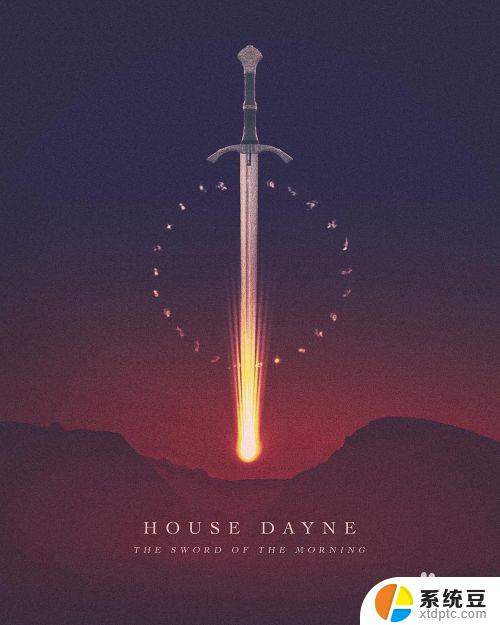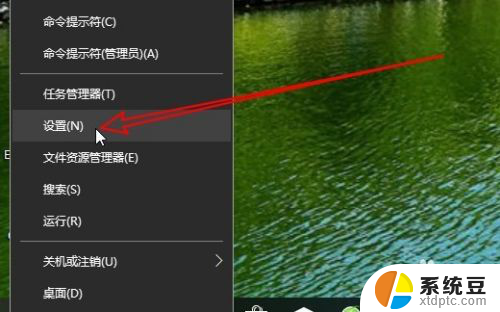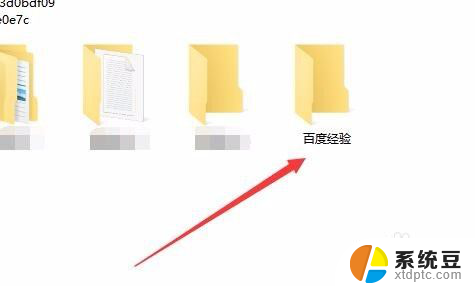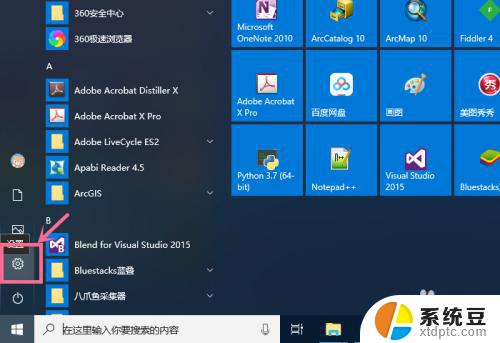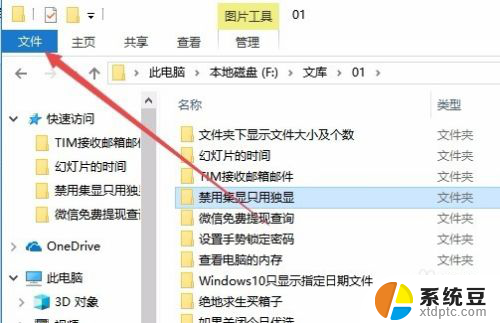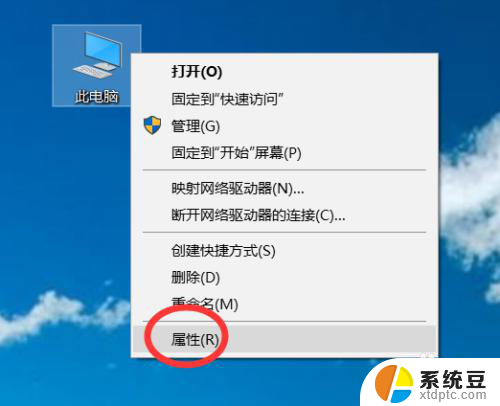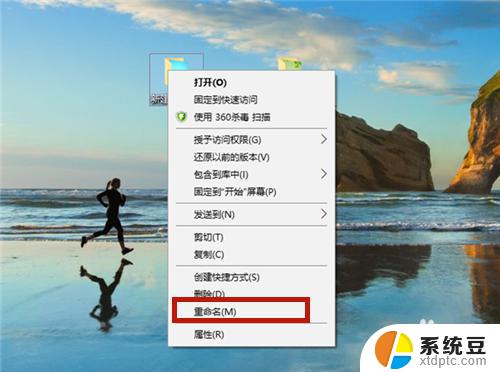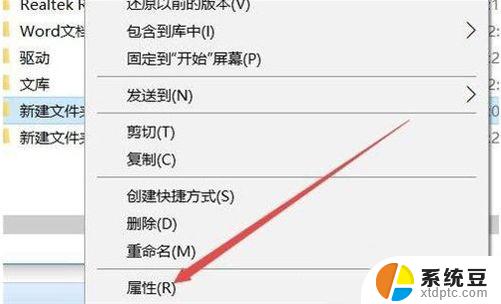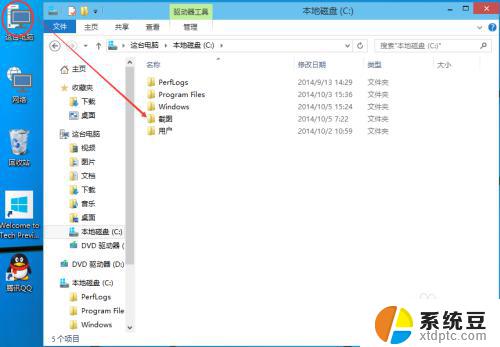文件夹样式怎么改 win10如何自定义文件夹图标样式
更新时间:2023-09-26 09:01:02作者:xtang
文件夹样式怎么改,如今人们对于电脑桌面的个性化要求越来越高,自定义文件夹图标样式也成为了一项重要的需求,特别是在Win10操作系统中,文件夹样式也可以进行改变。那么大家知道应该如何自定义文件夹图标样式吗?下面我们就一起来了解一下吧!
步骤如下:
1.我们在桌面上新建一个文件夹。
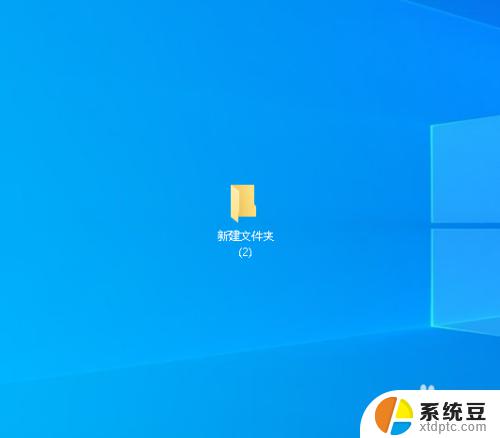
2.在文件夹上右击,点击属性。
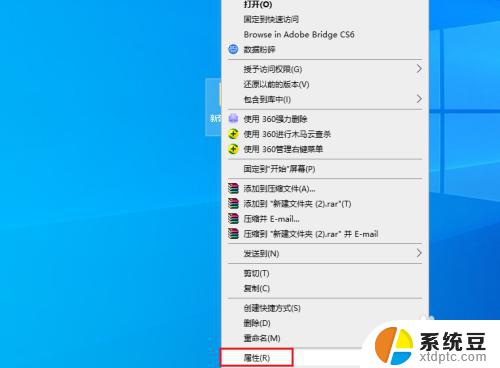
3.弹出对话框,点击自定义。
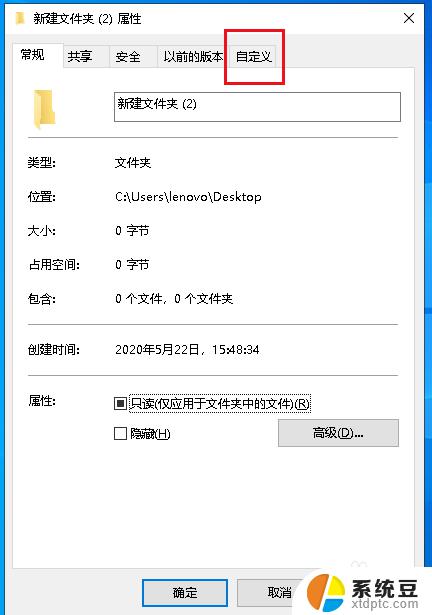
4.在自定义选项卡下,点击更改图标。
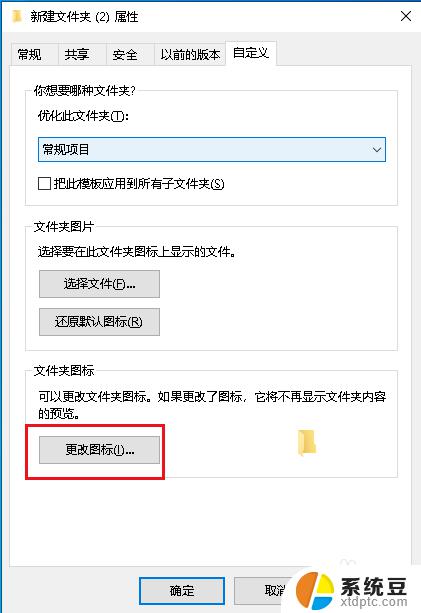
5.弹出对话框,可以向右拉动滑块选择图标样式。找到后选中,点击确定。
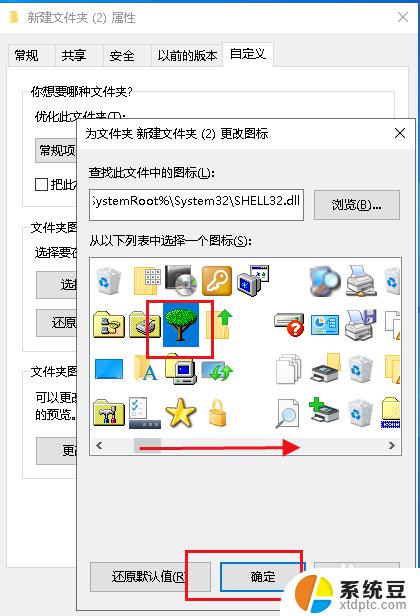
6.回到文件夹属性对话框,可以看到文件夹的样式变了,点击应用,确定。
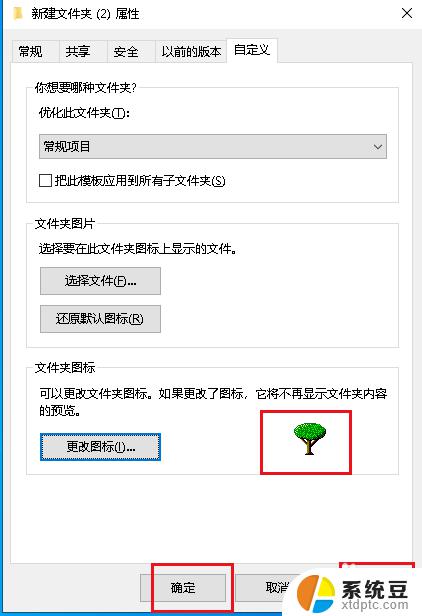
7.回到桌面我们的文件夹样式变成了一棵树。
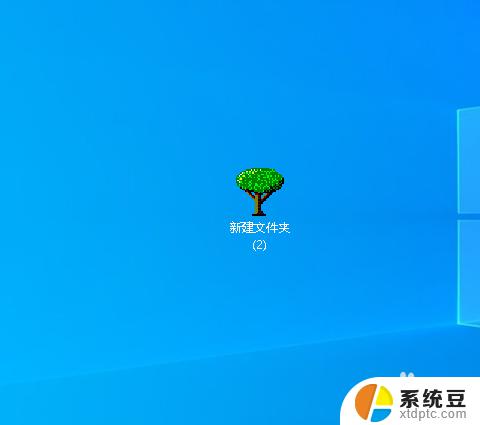
8.这棵树依然可以双击打开。
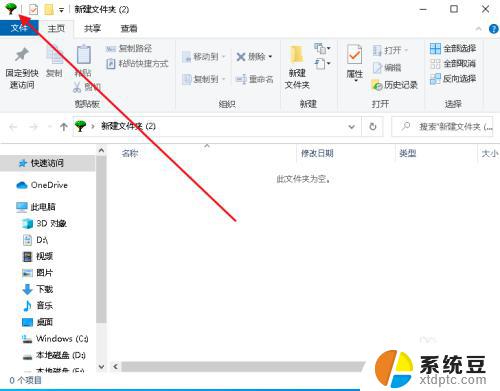
以上就是修改文件夹样式的全部步骤,如果您还有不清楚的地方,可以参考以上小编的步骤进行操作,希望本文能够对您有所帮助。